Wix Réservations: Ajouter des informations sur votre entreprise et votre région
4 min
Dans cet article
- Étape 1 | Ajoutez vos infos basiques
- Étape 2 | Ajouter les infos de votre entreprise
- Étape 3 | Définir votre langue et votre région
Lorsque vous utilisez Wix Bookings, il est important que vous ajoutez les détails de votre entreprise et de votre région pour aider vos clients à vous trouver facilement, à la fois physique et en ligne. Il est crucial de garder ces paramètres à jour dans le tableau de bord de votre site. Lorsque vous spécifiez votre devise, votre langue et votre fuseau horaire, ces détails sont ce que vos clients voient sur votre site.
Ce faisant, vous permettez à vos clients d'interagir plus facilement avec votre entreprise. Si vous êtes un professeur de yoga à Paris, par exemple, la définition de votre devise en dollar Il crée une expérience de réservation fluide et sans tracas à vos clients.
Étape 1 | Ajoutez vos infos basiques
Commencez par ajouter les informations de base sur votre site. Il peut s'agir du nom de votre site, de l'adresse du site associée à votre domaine et de votre nom d'utilisateur Facebook.
Pour ajouter vos informations basiques :
- Accédez aux Paramètres.
- Cliquez sur Paramètres du site.
- Vérifiez que le nom de votre site est correct, dans la section Nom du site .
- Effectuez l'une des actions suivantes pour mettre à jour les informations sur votre site :
- Adresse du site (URL) : Si votre site possède un domaine, vérifiez que l'URL est correcte.
- Image favicon : Téléchargez une image pour qu'elle apparaisse sur les onglets du navigateur web à côté du nom de votre site.
- Image sociale : Téléchargez une image pour qu'elle apparaisse à côté de l'URL de votre site lorsqu'elle est partagée sur des sites de réseaux sociaux comme Twitter et Facebook.
- Nom d' utilisateur Facebook : Saisissez le nom d'utilisateur Facebook que vous souhaitez connecter à votre site.
Remarque : Facebook utilise ce nom d'utilisateur pour vérifier les mentions J'aime que vous obtenez sur votre site.
- Cliquez sur Enregistrer .
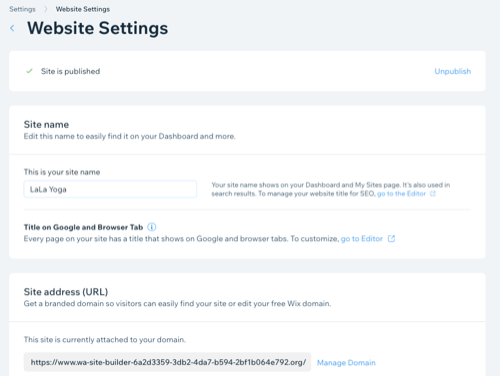
Étape 2 | Ajouter les infos de votre entreprise
Ensuite, ajoutez les détails de votre entreprise que les gens voient dans les résultats de recherche, les factures, les chats et plus encore. Ajoutez toutes les adresses professionnelles et définissez vos horaires par défaut pour que les clients sachent où et quand vous contacter. Vous pouvez également améliorer votre image de marque en ajoutant un logo et une courte description de votre entreprise.
Remarque :
Assurez-vous de définir votre adresse professionnelle sur le même pays en sélectionnant l'adresse professionnelle correcte dans le menu déroulant. Si vous saisissez l'adresse mais que vous ne la sélectionnez pas dans le menu déroulant, il se peut qu'elle ne soit pas enregistrée correctement. Si l'adresse de l'entreprise est vide ou si elle n'est pas située dans le même pays, les taux de taxe corrects n'apparaîtront pas.
Pour ajouter les informations de votre entreprise :
- Accédez aux Paramètres généraux.
- Cliquez sur Infos de l'entreprise .
- Saisissez le nom de votre entreprise .
- Saisissez votre catégorie professionnelle pour apparaître dans les bons résultats de recherche.
- (Facultatif) Saisissez une brève description de votre entreprise et des types de services que vous proposez.
- (Facultatif) Importez un logo existant ou créez-en un à l'aide du Wix Créateur de logo.
- Ajoutez votre adresse professionnelle principale.

- (Facultatif) Ajoutez une description de l'adresse si des instructions supplémentaires sont nécessaires.
- (Facultatif) Cliquez sur + Ajouter un nouvel emplacement en bas de la page si votre entreprise possède plusieurs emplacements.
- Ajoutez vos informations de contact telles que votre numéro et votre adresse e-mail à votre adresse professionnelle principale.
- Cliquez sur Appliquer.
- Cliquez sur Enregistrer .
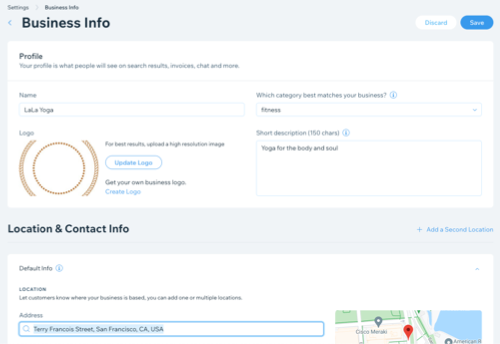
Étape 3 | Définir votre langue et votre région
Les détails de votre langue et de votre région aident Wix Réservations à déterminer un certain nombre de paramètres de votre site, y compris le premier jour civil de votre agenda de réservation.
Pour paramétrer votre langue et votre région :
- Accédez à Langue et région dans le tableau de bord de votre site.
- Cliquez sur le menu déroulant Langue du site pour définir la langue par défaut de votre site.
- Cliquez sur le menu déroulant Format régional pour définir la région de votre site. Cela garantit que les dates et les chiffres apparaissent dans le format de la région que vous choisissez.
- Cliquez sur le menu déroulant Devise pour définir la devise dans laquelle vous êtes payé. Cela permet également de définir la devise que les visiteurs voient sur votre site.
- Cliquez sur le menu déroulant Fuseau horaire pour définir à la fois le fuseau horaire de votre site et le fuseau horaire de l'emplacement de votre entreprise.
- Cliquez sur le menu déroulant Langue du compte pour paramétrer la langue de votre compte - cela n'affecte pas la langue que les gens voient sur votre site.
Suggestion :
- Vous pouvez définir le fuseau horaire que vous affichez sur votre site ou laisser les clients choisir quel fuseau horaire ils préfèrent voir.
- Veillez à paramétrer le bon fuseau horaire pour que votre site fonctionne correctement.Vous pouvez le vérifier dans la fenêtre d'aperçu des formats.

Prochaine étape ?
Une fois que vous avez configuré l'entreprise de base et les informations de contact de votre site, vous pouvez ajouter des personnes avec des tâches spécifiques. En savoir plus sur la définition des autorisations de l'équipe.

